
V posledných verziách systému Windows 10 sa v aplikácii Nastavenia objavila nová stránka - Región a jazyk. Nová stránka nastavení úplne nahrádza klasický aplet „Jazyk“, ktorý bol odstránený z ovládacieho panela od vytvorenia systému Windows 10 Build 17063. Nová stránka umožňuje používateľom zmeniť jazyk rozhrania, prevod textu na reč, rozpoznávanie reči a metódy písania rukou..
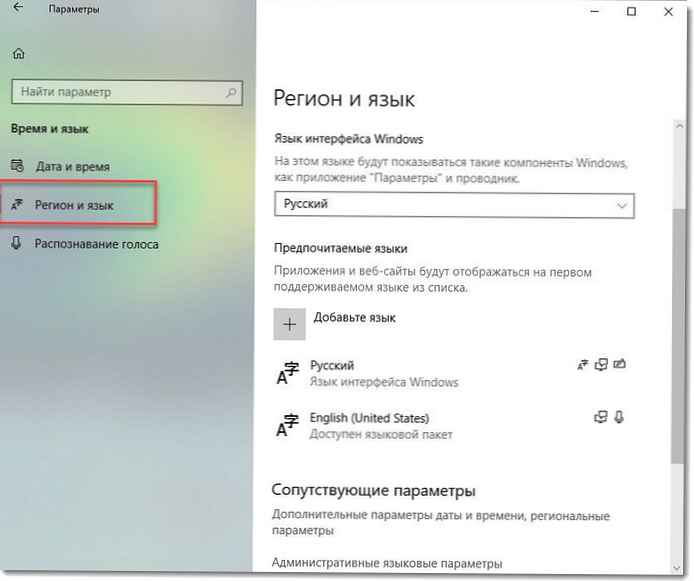
Ak ste prešli na zostavu z vetvy Windows 10 verzie 1803, nové jazykové nastavenia môžu vyzerať nezvyčajne. Na rozdiel od predchádzajúcich vydaní nezahŕňa používateľské rozhranie nastavenia jazyka na ovládacom paneli. Teraz musíte použiť „Možnosti“ na nastavenie jazykových nastavení v systéme Windows 10.
Tu je návod, ako vytvoriť špeciálnu skratku na rýchle otvorenie klasického appletu „Služby zadávania jazykov a textu“ jedným kliknutím.
V čase písania tohto dokumentu nemá systém Windows 10 verzia 1803 žiadne stránky s nastaveniami, ktoré by vám umožnili zmeniť klávesové skratky na prepnutie vstupného jazyka alebo na zapnutie / vypnutie panela jazykov. Namiesto toho ponúka odkaz, ktorý otvára klasický aplet ovládacieho panela. Je iróniou, že tento applet nie je dostupný z klasického ovládacieho panela. Situácia by sa mala zmeniť v konečnom zostavení systému Windows 10 verzie 1803.
Teraz otvorte applet Jazykové a textové služby, musíte prejsť veľkým počtom stránok s nastaveniami a vykonať mnoho kliknutí myšou. Ak chcete ušetriť čas, môžete si vytvoriť špeciálnu skratku. Tu je návod.
Ak chcete vytvoriť skratku pre služby zadávania jazykov a textu v systéme Windows 10, postupujte takto:.
- Pravým tlačidlom myši kliknite na prázdne miesto na pracovnej ploche. V kontextovej ponuke vyberte položku Vytvoriť → Skratka.
- Do cieľového poľa štítka zadajte alebo skopírujte nasledujúci text:
Rundll32 Shell32.dll, Control_RunDLL input.dll ,, C07337D3-DB2C-4D0B-9A93-B722A6C106E2
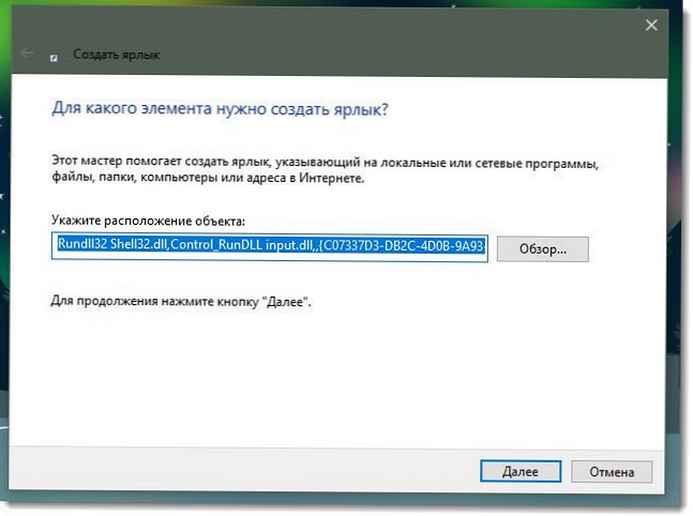
- Ďalej zadajte „Textové služby a vstupné jazyky“ bez úvodzoviek ako názov skratky. V skutočnosti môžete použiť ľubovoľný názov. Stlačte tlačidlo "Hotovo".
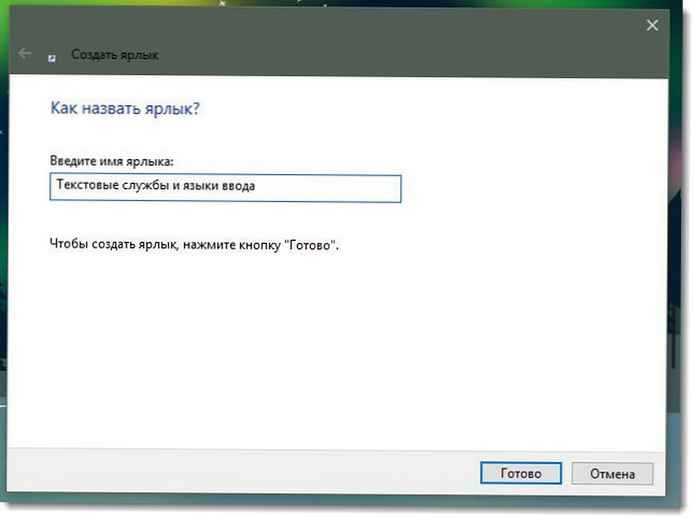
- Teraz kliknite pravým tlačidlom myši na odkaz, ktorý ste vytvorili a vyberte "Vlastnosti".
- pútko "Zástupca" Ak chcete, môžete zadať novú ikonu. Môžete použiť ikonu zo súboru. C: \ Windows \ System32 \ input.dll
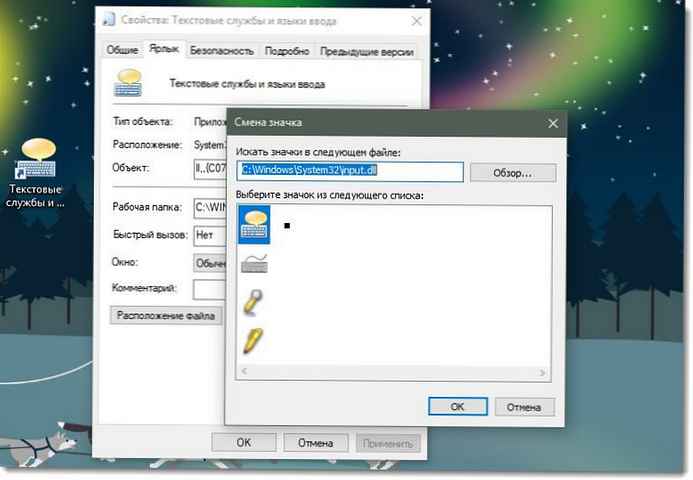
- lis "OK“a zmeňte ikonu a potom kliknite na "OK", zatvorte dialógové okno vlastností skratky.
To je všetko. Dvojitým kliknutím na odkaz otvoríte nasledujúce dialógové okno:

Teraz môžete presunúť túto skratku na akékoľvek vhodné miesto, opraviť ju na paneli úloh alebo v ponuke Štart. Pre rýchly prístup môžete tiež priradiť klávesové skratky..











